Ako zmeniť orientáciu stránky v Dokumentoch Google
Nie každý chce používať Microsoft Word alebo v niektorých situáciách mu ich spoločnosť môže vnútiť Dokumenty Google(Google Docs) , takže nemajú na výber. Teraz sa možno niektorí ľudia pýtajú, či je možné zmeniť orientáciu v Dokumentoch Google(Google Docs) a my hovoríme, že áno.
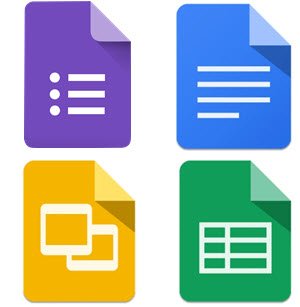
Ak prichádzate z programu Microsoft Word(Microsoft Word) , majte na pamäti, že Dokumenty Google(Google Docs) nedovoľujú používateľom meniť orientáciu častí stránky, ale celej stránky. Ako vidíme, Dokumenty(Docs) majú obmedzenia , ale to sa očakáva, pretože ide predovšetkým o cloudový nástroj.
Ako zmeniť orientáciu stránky(Page Orientation) v Dokumentoch Google(Google Docs)
Schopnosť zmeniť orientáciu, aj keď v obmedzenej forme, je však pre každého prínosom, ktorý môže využiť.
- Prejdite do časti Nastavenie stránky
- Zmeňte režim na výšku na režim na šírku
Poďme diskutovať o tomto probléme z podrobnejšieho hľadiska.
1] Prejdite na Nastavenie stránky

Prvá vec, ktorú musíte urobiť, je otvoriť dokument(open a document) a potom prejsť na položku Nastavenie strany(Page Set) . Urobte to kliknutím na Súbor(File) , potom pod rozbaľovacím menu budete chcieť vybrať Nastavenie strany(Page Setup) a hneď by sa malo objaviť malé okno.
2] Zmeňte(Change) z Portrét(Portrait) na Na šírku

Posledným krokom, ktorý tu treba urobiť, je zmeniť orientáciu na požadovanú. Predvolene je orientácia nastavená na výšku, takže ak chcete zmeniť jej šírku, odporúčame kliknúť na túto časť. Majte(Bear) tiež na pamäti, že existuje možnosť zmeniť veľkosť papiera spolu s okrajmi.
Nehovoriac o tom, že ak chcete, je možné pridať aj farbu strany, ak je to potrebné. Keď skončíte, kliknite na OK , aby sa zmeny prejavili v dokumente. Okrem toho môžu používatelia vybrať možnosť Nastaviť ako predvolené(Set As Default) , aby sa uistili, že pri každom otvorení nového dokumentu sa tu vykonané zmeny prejavia nad všetkým ostatným.
Pred pridaním obsahu do dokumentu vám teraz odporúčame zmeniť režim na šírku . (Landscape)Vidíte, úprava orientácie dokumentu potom môže v niektorých prípadoch spôsobiť problémy s preformátovaním.
Related posts
Ako pridať čísla stránok do Dokumentov Google
Ako zmeniť okraj a farbu stránky v Dokumentoch Google
Ako pridať čísla strán do Dokumentov Google (formátovanie)
Ako vložiť čísla strán do Wordu a Dokumentov Google
Zmeňte orientáciu na šírku v Dokumentoch Google
Ako zalomiť text okolo obrázka v Dokumentoch Google
Ako vložiť textové pole do Dokumentov Google
Ako pridať citácie a referencie do Dokumentov Google
Ako vložiť WordArt do Tabuliek Google pomocou Nákresov Google
Ako vytvoriť Drop Cap v Dokumentoch Google za pár minút
Opravte, že kontrola pravopisu v Dokumentoch Google nefunguje správne
Najlepšie šablóny Tabuliek Google a online kalendára Excel
Ako používať hlavičku, pätu a poznámku pod čiarou v Dokumentoch Google
Ako vrstviť a zoskupovať obrázky v Dokumentoch Google
Ako používať režim bez rozptýlenia v Dokumentoch Google a Prezentáciách Google
Ako vytvoriť a upraviť rozbaľovací zoznam v Tabuľkách Google
Ako vždy zobraziť počet slov v Dokumentoch Google
Ako používať funkcie IF a Nested IF v Tabuľkách Google
Ako automaticky generovať grafy a grafy v Tabuľkách Google
Ako odstrániť mriežku z dokumentu tabuľky Google
